Consejos superiores para mantener la configuración de su juego limpia y fresca, cómo limpiar su computadora – Evite el polvo de PC de los juegos | PCGAMESN
Cómo limpiar su computadora: evite el polvo de PC de los juegos
No estamos aquí para juzgarlo o hacer preguntas como “¿Por qué hay medio Cheeto alojado detrás de su llave CTRL??”Se trata de soluciones. Los escombros en sus teclas pueden dañar las conexiones a largo plazo y los hace menos receptivos.
Consejos principales para mantener la configuración de su juego limpia y fresca
Jacob es un jugador apasionado, además de un notable Pokemon y Lego Nutjob, que emerge solo cuando hace las palabras aquí en Overclockers UK. Desde que comenzó en la cola de 2021, Jacob ha escribido docenas de blogs en todo, desde los últimos juegos hasta la capora inspirada en Dickens. Fuera de crear contenido y ser la única persona en la oficina atrevida a defender a Nintendo, a menudo se lo encuentra adelantando su colección de cartas de Pokémon y su trío de Doggos encantadores.
Leer más >>
Correo electrónico de Facebook Twitter LinkedIn
Mantener su PC para juegos y los periféricos limpios es clave para tener la mejor experiencia de juego. Aquí están nuestros mejores consejos para mantenerse al tanto del polvo y los escombros, así como algunos trucos para ayudar a su sistema a mantener su fresco.
¿Por qué es importante mantener mi configuración limpia??
La limpieza lleva un tiempo valioso que podrías pasar el juego. Es comprensible que todos nos pongan los ojos en cuanto a tener que hacerlo a veces. Sin embargo, si permite que el polvo y la suciedad se acumulen dentro y alrededor de su preciosa PC para juegos, creará problemas a largo plazo para usted. Además de los componentes potencialmente dañinos, la construcción de polvo puede conducir a un sobrecalentamiento, lo que significa que no obtendrá el mejor rendimiento de su sistema.
Si necesita menos excusas y más razones para darle a su configuración tan necesaria y refrescada, eche un vistazo a nuestro centro de limpieza de primavera en profundidad.
Limpiar los filtros regularmente
Nuestro primer consejo es limpiar los filtros de aire en el caso de su sistema. No solo eso, sino que asegúrese de que sea un hábito tuyo. Hacerlo cada tres meses debería ser suficiente, pero vigile qué tan rápido se acumula la suciedad y ajusta su frecuencia en consecuencia. Es posible que se encuentre con la necesidad de fregarlos con más frecuencia si su hogar tiene una pelusa ambiental con la que lidiar.
En cuanto a cómo limpiarlos, puede explotarlos usando una lata de aire comprimido que es excelente si desea una solución de limpieza rápida. Alternativamente, si tiene tiempo para una limpieza más profunda, dé a sus filtros un enjuague y deje que se sequen antes de devolverlos a su sistema.
Use un Air Duster en la configuración de su juego
No estamos aquí para juzgarlo o hacer preguntas como “¿Por qué hay medio Cheeto alojado detrás de su llave CTRL??”Se trata de soluciones. Los escombros en sus teclas pueden dañar las conexiones a largo plazo y los hace menos receptivos.
Una lata de aire comprimido puede ayudar a desalojar la suciedad, pero está lejos de la mejor solución. Un duster de aire es ideal, ya que eliminará los escombros por completo de su teclado de juego. También es útil tener para limpiar alrededor de su escritorio y dentro de su computadora. También hay kits de limpieza disponibles si tiene un teclado mecánico que desea tener un cuidado más especial de.
¿Su teclado está mirando más allá de lo mejor?? Echa un vistazo a nuestros consejos superiores para limpiar tu teclado y limpiarlo!
Limpie su monitor
Desde manchas extrañas que debe elegir hasta estornudos callejeros golpeando la pantalla, su pantalla puede asumir muchos abusos. Asegurarse de limpiarlo es de suma importancia, así que asegúrese de hacerlo bien. Eso significa más que solo toallitas antibacterianas.
Querrá una solución de limpieza de pantalla adecuada, generalmente algo libre de alcohol, para rociar en su monitor. Para limpiarlo, use una tela de microfibra. Esto es mejor que una toallita, se puede lavar para su reutilización e incluso funciona en otras cosas. Úselo para limpiar su PC de juego y sus periféricos, escritorio o incluso consolas de juegos.
Mantenimiento de cable
No, rellenar todos sus cables en la parte posterior de su escritorio a donde se irán no vistos no cuenta como administración de cables. Atar todos los cables que tienes juntos evitará que se enreden cuando necesite intercambiar cosas, ayuda a desalentar el polvo e incluso puede agregar a su estética si usa mangas de cable de color o RGB para el trabajo. Las mangas de cable estándar también están disponibles, o simplemente puede usar algunos lazos de cable si desea mantener las cosas directas.
Mantenga el espacio para el flujo de aire
Este siguiente consejo no es tanto para mantener la configuración de su juego limpia, sino para ayudarlo a mantenerse fresco. Hemos cubierto la optimización del flujo de aire en su caso en otro lugar, pero ¿coloca su computadora en algún lugar que ayude con esto?? Debe asegurarse de que el aire caliente sea expulsado correctamente alrededor de su sistema para que no se vuelva a atraer nuevamente. Asegúrese de que se encuentre en algún lugar de su escritorio que facilite esto. Podría valer la pena invertir en un nuevo escritorio que le permite mantener su PC para juegos en un lugar más efectivo.
Estacione su configuración en el lugar correcto
Por último, ¿ha seleccionado un buen espacio para su configuración de juego?? Si bien no todos tienen habitaciones libres para elegir hacia dónde irá su escritorio, debe intentar elegir una casa tan sensata como pueda. Evite habitaciones que atraigan mucho polvo o tengan un buen flujo de aire y no lo pongan en ningún lado que funcione como una trampa solar o reúna naturalmente el calor. Esto no eliminará los problemas, pero ayudará a que el mantenimiento sea más manejable.
La limpieza está al lado de la piedad del juego
Necesita una nueva carga de equipo de limpieza para convertirse en un maestro de mantenimiento. Te tenemos cubierto. Aquí en Overclockers UK, no solo almacenamos todo el hardware que un entusiasta podría necesitar. También llevamos los suministros para mantenerlo y la configuración de su juego también se veía limpia y ordenada!
Dusters Compucleaner Original II – Electric Air Duster
Disponible para £ 49.99*
- Air Duster de mano perfecto para limpiar su teclado, estuche y el resto de su configuración de juego.
- 3 accesorios de boquilla diferentes para ayudar a obtener esos lugares difíciles de alcanzar.
- Platos principales para un flujo de aire consistente, potente y confiable.
- Viene con una garantía del fabricante de 1 año.
spray de limpieza de pantalla ifixit
- Spray de limpieza suave perfecto para usar en pantallas.
- Botella discreta de 250 ml fácil de almacenar y usar.
- Después de la aplicación en monitores y otras superficies, los dejará libres de rayas y suciedad.
- Úselo con un paño de microfibra para obtener los mejores resultados.
Disponible para £ 7.99*
Tubo de cable LTC Pro – Blanco
Disponible para £ 154.99*
- Solución perfecta de gestión de cables para su configuración de juego.
- Material de longitud individual fácil de cortar sin hacer que la tela se deshilache.
- La cobertura autodenominada facilita la agrupación rápida y la escondite de los cables.
- La estética blanca elegante convierte tus cables desordenados en una parte elegante de tu configuración.
*Todos los precios son correctos hasta el momento de la escritura (14/12/22)
Cómo limpiar su computadora: evite el polvo de PC de los juegos
Quiere mantener una buena higiene de PC de juegos? Aquí le mostramos cómo limpiar su computadora, incluidos los consejos para acelerar su estuche, placa base, GPU y SSD.
Publicado: 7 de marzo de 2023
Aprendiendo Cómo limpiar tu computadora es importante, y podría ayudar a evitar que su PC de juego acumule polvo y mantenga las cosas rápidas. Elegir la caja de PC correcta y asegurarse de administrar los cables dentro de su plataforma ayuda, pero aún necesitará enrollar las mangas y fregar sus entrañas de vez en cuando. Implementar una buena estrategia de higiene de PC asegurará que su máquina se vea como parte, pero también ayudará a impulsar FPS y mantener el rendimiento máximo mientras ejecuta los últimos juegos de Steam.
Para ayudarlo a darle a su máquina una limpieza profunda, hemos reunido una guía útil sobre cómo limpiar su computadora, incluidas las herramientas y los pasos necesarios para pulir su PC. Incluso le daremos algunos consejos sobre cómo limpiar su disco duro y SSD, ya que la suciedad digital puede ser tan problemática como la mugre dentro de su caso.
Herramientas para limpiar su computadora
Antes de embarcarse en una escapada electrónica que elimina el polvo, es aconsejable adquirir las herramientas para limpiar su computadora de antemano. Esto no solo ayudará a garantizar que tenga las armas adecuadas para librar la guerra en el interior sucio de su PC para juegos, sino que significará que no tendrá que improvisar, algo que podría representar un riesgo para su máquina.
Esto es lo que necesitará para limpiar su PC:
- Aire comprimido
- Q-Tips (brotes de algodón)
- Alcohol isopropílico
- Telas de microfibra
- Mascarilla
Si planea desempolvar su PC dentro de la casa, querrá dejar algunas sábanas viejas. Es posible que se sorprenda con la cantidad de polvo y tierra que vive dentro de su máquina, ya que hay muchos rincones y grietas para que los conejitos de polvo se escondan.
El uso de aire comprimido lo ayudará a volar a crud compactado desde su escondite, con Q-tips y alcohol isopropílico que sirve como una forma de limpiar piezas delicadas, como su costosa placa base para juegos.
Limpieza dentro de su computadora
Cuando se trata de limpiar su PC, querrá comenzar desde adentro, ya que la mugre interior podría llegar al exterior de su caso durante el proceso. De esta manera, no estropearás tus esfuerzos en el exterior de tu plataforma.
Aquí le mostramos cómo limpiar dentro de su caso de PC para juegos:
- Aparecer en una mascarilla
- Apague su PC y desconecte todos los cables
- Mueva su PC a un área plana y ventilada
- Retire los paneles laterales y los filtros del ventilador de la caja
- Use ráfagas cortas de aire comprimido para eliminar el polvo de los filtros
- Limpie los escombros restantes de los filtros con un paño de microfibra
- Repita los mismos pasos para las paredes interiores y el piso de su caja de PC
Para abordar una plataforma con años de acumulación de polvo, necesitará sacar sus componentes de su caso. Esto es esencialmente el reverso de cómo construir una PC para juegos, lo que significa que debe tomar precauciones similares mientras maneja sus piezas caras.
También querrá hacer esto en una superficie grande y plana, pero asegúrese de dejar algo para evitar que su escritorio de juego reciba lesiones cosméticas. Una vez que haya eliminado sus piezas de su plataforma, puede comenzar a hacer que se vean brillantes y nuevos nuevamente.
Aquí le mostramos cómo limpiar su placa base y piezas de PC:
- Usando ráfagas cortas de aire comprimido, elimine los grupos de polvo más grandes de su placa base y tarjeta gráfica
- Sumerja una punta Q en alcohol isopropílico y limpie suavemente la superficie de su placa base y otras áreas delicadas
- Para limpiar a sus ventiladores, manténgalos estables y use aire comprimido para soplar polvo alojado
- Limpie los cables de su PC con un paño de microfibra
Vale la pena señalar que, si bien la fuente de alimentación puede acumular polvo dentro de su carcasa, querrá pensarlo dos veces antes de abrir uno. No solo hacerlo potencialmente anulará su garantía, sino que los rayos dentro de las piezas de alto voltaje es potencialmente peligroso. Sugerimos simplemente usar aire comprimido para limpiar su fuente de alimentación sin abrirla, ya que se sorprenderá de lo lejos que puede llegar sin abrir su caparazón.
Una vez que esté satisfecho con sus esfuerzos de limpieza, querrá volver a montar su plataforma y hacer que sus paneles laterales y los filtros de ventilador vuelvan a su lugar. Si eres un perfeccionista, es posible que desee usar una linterna para inspeccionar su trabajo y recoger cualquier lugar que hayas perdido. Sin embargo, es imposible erradicar completamente el polvo para siempre, por lo que es mejor hacer las paces con el hecho de que volverás a hacer todo esto en el futuro.

Limpiando el exterior de su computadora
La limpieza del exterior de su plataforma no es tan fafal como el interior, pero los toques finales pueden ayudar a que su PC de juego brille. Mantener la carcasa de su computadora en forma de punta también ayuda a evitar que el polvo llegue a su caso, lo que podría facilitar todo el proceso la próxima vez.
Aquí le mostramos cómo limpiar el estuche de su computadora:
- Use explosiones cortas de aire comprimido para empujar el polvo de las crestas y las grietas
- Frote su PC con un paño microfibre, incluidos los paneles laterales retirados
- Si su estuche tiene un panel de vidrio, rocíe una pequeña cantidad de limpiador de vidrio en un paño de microfibra y limpie con movimientos circulares
Si le gusta la idea de detallar la mejor caja de PC como un automóvil, entonces hay algunos pasos adicionales opcionales que puede tomar. Si bien recomendamos que no use cualquier limpiador o solventes adicionales, agregar un pequeño rocío de esmalte de muebles a su tela de microfibra puede rejuvenecer su plataforma visualmente y ayudar a prevenir la acumulación de polvo.

Cómo limpiar su disco duro
Ahora que ha acumulado su PC, es hora de considerar trazar su espacio digital. Tomarse el tiempo para limpiar su disco duro o SSD hace la diferencia, especialmente si desea que las cosas funcionen sin problemas. Afortunadamente, desinfectar su espacio digital no requiere mucha grasa en el codo, y la mayoría de las herramientas que necesitará están integradas en sistemas operativos como Windows 11.
Para comenzar las cosas, eliminemos archivos y programas potencialmente no deseados de su PC. Si está utilizando una máquina preconstruida, puede encontrar que ya está obstruido con software que no necesita. Con eso en mente aquí es cómo desinstalar programas en Windows 10 y más allá.
- Navegue a la “configuración de almacenamiento” utilizando la herramienta de búsqueda de la barra de tareas de Windows
- En la parte superior de la página, haga clic en “Aplicaciones y características”
- Haga clic en el filtro “Ordenar por” en la parte superior y seleccione “Fecha de instalación”
- Explore su lista de aplicaciones y elimine los programas que ya no necesita
Windows Storage Management también puede ayudarlo a identificar archivos, carpetas y aplicaciones innecesarios, lo que le permite liberar rápidamente el espacio. Esto puede ser útil si está utilizando uno de los mejores SSD para las opciones de juegos, ya que significa que no tendrá que hacer mucho para poner nuevos juegos de Steam en su viaje.
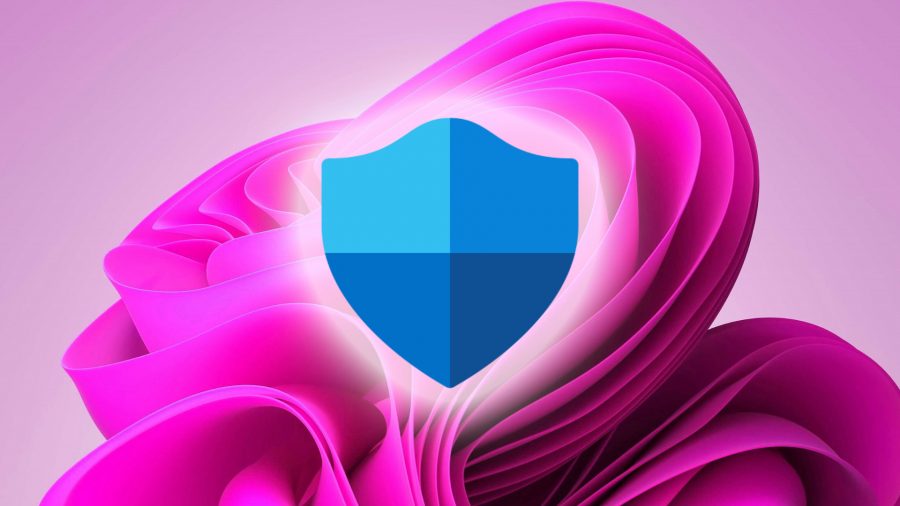
Además, también puede evitar gérmenes digitales desagradables con seguridad de Windows incorporada. Si no está utilizando una suite de seguridad de terceros por personas como McAfee o Norton, “Protección contra el virus y la amenaza” ya debe encenderse.
Aquí le mostramos cómo encender la seguridad de Windows 11:
- Usando la búsqueda de Windows, navegue a la aplicación de seguridad de Windows
- En la página “Virus y protección contra amenazas”, seleccione “Administrar configuraciones”
- Se le presentará varios servicios, incluida la protección en tiempo real
- Asegúrese de que cada función esté encendida utilizando los toggles verdes
Windows 11 ahora estará atento a los archivos y software maliciosos, y regularmente escaneará su unidad para verificar la suciedad digital.
¿Qué puedo usar para limpiar mi computadora??
Puede ser obvio, pero también querrá tener cuidado si utiliza soluciones de limpieza a base de agua. Puede usar jabón y jabón para limpiar las cajas de PC particularmente sucias cuando haya eliminado los componentes, pero deberá asegurarse de que todo esté seco antes de volver a armar. Por supuesto, querrá limpiar los componentes eléctricos con algo como el 99% de alcohol isopropílico en lugar de un limpiador doméstico, ya que esto ayudará a evitar que la humedad y los productos químicos residuales dañen sus piezas.

¿Puedo aspirar mi computadora??
Aprender su PC puede parecer bastante simple, pero hay algunas cosas que debe evitar al intentar limpiar su computadora. Por tentador que sea, no alcance su vacío, ya que usar uno podría generar electricidad estática y dañar sus piezas. Para eliminar las capas de polvo y la suciedad compactada, es mejor usar una lata de aire comprimido o un plato eléctrico de aire diseñado con la limpieza de la computadora en mente.
¿Con qué frecuencia debo limpiar mi PC??
Debe limpiar su PC regularmente, pero con qué frecuencia depende de varios factores. Si tiene mascotas o usa su computadora en un entorno polvoriento, su computadora terminará acumulando más suciedad de lo habitual. Naturalmente, la aspiradora y la pulido de su habitación los pisos y las superficies abordará las partículas de polvo antes de que lleguen a su plataforma. Más allá de eso, querrás echar un vistazo dentro de tu construcción cada dos meses y darle a las cosas una luz limpia.
Cómo mantener el polvo fuera de su computadora
El polvo es uno de los dolores domésticos de la vida, y puede ser un desafío mantenerlo alejado de su PC para juegos. Usar los mejores ventiladores de PC es una buena manera de desalentar la acumulación de polvo, ya que crear una presión positiva dentro de su caso ayuda a los restos de escape. Si su configuración de enfriamiento crea una presión negativa, podría admitir más cuerpos de aire y extraños, una compensación que a menudo se hace para reducir las temperaturas de CPU y GPU en unos pocos grados.
Phil Hayton Phil es un experto en hardware de juegos de PC. Quien anhela los bleeps y los bloops de su antigua PC de juegos retro, pero está feliz de deshacerse de las gafas con tinte retro para cubrir las últimas travesuras de la tarjeta gráfica NVIDIA y AMD. También tienen un punto débil para la cubierta de vapor.
Network n Media gana comisión de compras calificadas a través de Amazon Associates y otros programas. Incluimos enlaces de afiliados en artículos. Mostrar Terminos. Precios correctos al momento de la publicación.
Cómo limpiar el sistema de su PC
¿Has notado que el polvo está empezando a acumularse en tu sistema de juego, lo que hace que se sobrecaliente?? Todas las computadoras de juegos son susceptibles al polvo y la suciedad, y si pospone la limpieza de su sistema durante demasiado tiempo, puede terminar dañando sus componentes e impactando el rendimiento de su juego. Es inevitable que el polvo termine en su sistema, ya sea que lo use todo el tiempo o juegue una vez por semana, las computadoras de los juegos aman el polvo. Le sugerimos que limpie su computadora cada tres a seis meses para que su sistema se vea mejor y para evitar una reducción significativa en la vida útil de su PC. También es una buena idea tomarse el tiempo para limpiar el interior de su computadora, como eliminar los archivos o aplicaciones antiguas o incluso instalar una copia nueva de Windows. Limpiar su sistema no es tan difícil como podría pensar! Echa un vistazo a nuestra guía paso a paso a continuación.
Limpiando físicamente su computadora
- Apague su PC y desconecte el cable de alimentación. Esto asegurará su seguridad.
- Es una buena idea mover su PC a algún lugar bien ventilado, de lo contrario, cualquier polvo que elimine se asentará en la computadora.
- Las partes más sucias de una caja suelen ser la parte superior e inferior, ya que aquí es donde se asienta el polvo. Limpie el exterior de su estuche con un paño húmedo.
- El interior es un poco más complicado. Lo mejor para eliminar el polvo es una lata de aire comprimido. Retire los paneles laterales o delanteros de la caja y luego use el aire comprimido para despejar el polvo de cualquier filtros de polvo. Cualquier colección obvia de polvo en la parte inferior del estuche se puede limpiar o si tiene mucho cuidado, un vacío también puede hacer el trabajo.
- Si sabe cómo eliminar sus componentes, puede ser una buena idea eliminar todo de la caja y eliminar cualquier polvo usando ráfagas cortas de aire.
- Antes de volver a armar su sistema, le recomendamos hacer una gestión de cables para asegurarse de que haya un paso más limpio de aire que se ejecuta a través de su sistema. También puede presurizar su caso para minimizar la cantidad de polvo que se acumulará antes de su próxima limpieza.
Limpiar su sistema
- Una excelente manera de limpiar el interior de su computadora es eliminar los archivos que ya no use o incluso guardarlos en una unidad USB o almacenamiento en la nube. Esto liberará mucho espacio en su PC.
- La mayoría de las PC vienen con programas preinstalados que pueden ocupar mucho espacio y ralentizar su PC hacia abajo. Eliminar cualquier programa o aplicación que nunca use.
- Siempre es una buena idea despejar el historial de su navegador, el caché y las galletas. Borrar el historial de su navegador de vez en cuando es importante para que su navegador no se aferre a demasiada información.
- Se recomienda vaciar la basura después de haber eliminado muchos archivos. Pero recuerde, una vez que se vacíe la basura, cualquier archivo en la basura se habrá ido para siempre.
- Reinstalar Windows es una excelente manera de acelerar su PC y deshacerse de cualquier problema de malware o sistemático en la PC. Recuerde hacer una copia de seguridad de sus datos personales antes de reinstalar Windows.
Conclusión
Limpiar su sistema de juego no es la parte más emocionante de los juegos, pero es una necesidad si desea mantener su sistema en funcionamiento al máximo rendimiento y evitar que se sobrecaliente. Si su computadora se estaba sobrecalentando antes, notará que es cosa del pasado después de una buena limpieza. El tiempo extra que tome para limpiar el interior y fuera de su PC para juegos se asegurará de que se esté ejecutando a la máxima capacidad y, por lo tanto, mejorará su experiencia de juego. Recomendamos limpiar su computadora cada tres a seis meses para mantener el rendimiento en alto y aumentar la vida útil general de su máquina.


















